Si posee un enrutador relativamente económico para sus sesiones de navegación inalámbrica a Internet, entonces hay varias cosas que puede hacer con ese enrutador de bajo costo solo después de haber instalado un firmware específico que se llame DD-WRT. DD-WRT es un firmware personalizado que reemplaza el firmware de su enrutador existente, lo que le otorga muchas opciones en su enrutador. En resumen, DD-WRT es un esteroide que mejora el rendimiento de los enrutadores. En este tutorial, describiremos paso a paso cómo instalar el firmware DD-WRT para que no tenga problemas en el futuro cercano. Este tutorial también asegurará que no termine bloqueando su enrutador. Simplemente siga los pasos en el orden correcto sin desviarse de ningún paso y estará listo para continuar.
Parte uno de cuatro:
Empezando
-
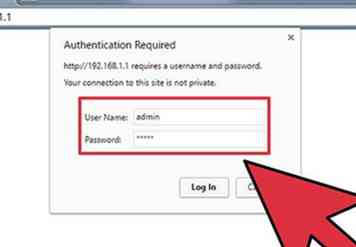 1 Inicie sesión en la página de administración de su enrutador.
1 Inicie sesión en la página de administración de su enrutador. - De forma predeterminada, la dirección IP de su enrutador será 192.168.0.1, pero si ese no es el caso, vaya a su símbolo del sistema, seleccione 'Ejecutar como administrador' y escriba 'ipconfig / all'. La dirección IP colocada junto a 'Puerta de enlace predeterminada' es la dirección IP de su enrutador.
-
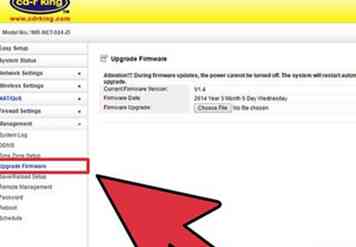 2 Después de acceder a la configuración de su enrutador, vaya a la sección de administración y elija Actualización de firmware.
2 Después de acceder a la configuración de su enrutador, vaya a la sección de administración y elija Actualización de firmware. -
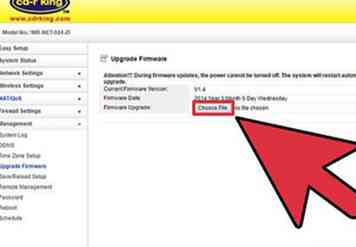 3 Elija 'Seleccionar archivo' y encuentre su firmware DD-WRT.
3 Elija 'Seleccionar archivo' y encuentre su firmware DD-WRT. -
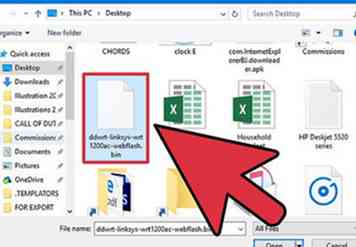 4 Suba el firmware y espere a que su enrutador complete el proceso de actualización. Asegúrese de no desenchufar su enrutador y de tener una fuente de alimentación de respaldo en caso de que su ubicación esté plagada de cortes de energía. Lo último que quieres es un enrutador bricked.
4 Suba el firmware y espere a que su enrutador complete el proceso de actualización. Asegúrese de no desenchufar su enrutador y de tener una fuente de alimentación de respaldo en caso de que su ubicación esté plagada de cortes de energía. Lo último que quieres es un enrutador bricked.
Parte dos de cuatro:
Usando el DD WRT
-
 1 Después de que el firmware DD-WRT se haya instalado correctamente en su enrutador, vuelva a conectarlo a través de un medio inalámbrico o cableado.
1 Después de que el firmware DD-WRT se haya instalado correctamente en su enrutador, vuelva a conectarlo a través de un medio inalámbrico o cableado. -
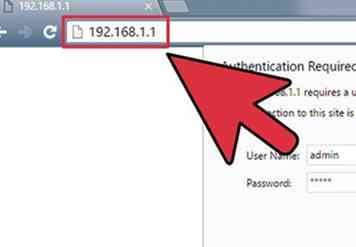 2 Ingrese la dirección IP de su enrutador. Esta dirección será la misma que cuando la ingresó por primera vez.
2 Ingrese la dirección IP de su enrutador. Esta dirección será la misma que cuando la ingresó por primera vez. -
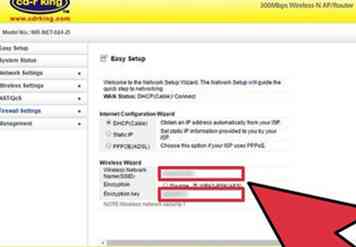 3 Cambiar el nombre de usuario DD-WRT puede solicitarle que ingrese un nombre de usuario y contraseña, que de forma predeterminada es nombre de usuario: contraseña de root: admin. Se recomienda encarecidamente cambiar a un nuevo nombre de usuario y contraseña.
3 Cambiar el nombre de usuario DD-WRT puede solicitarle que ingrese un nombre de usuario y contraseña, que de forma predeterminada es nombre de usuario: contraseña de root: admin. Se recomienda encarecidamente cambiar a un nuevo nombre de usuario y contraseña.
Parte tres de cuatro:
Impulsando su señal inalámbrica
-
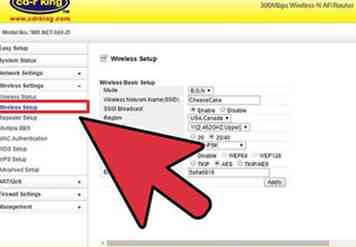 1 Haga clic en la opción inalámbrica presente en la página de administración.
1 Haga clic en la opción inalámbrica presente en la página de administración. -
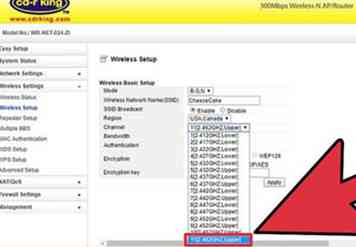 2 Encuentre el canal inalámbrico que desea seleccionar y haga clic en guardar.
2 Encuentre el canal inalámbrico que desea seleccionar y haga clic en guardar. -
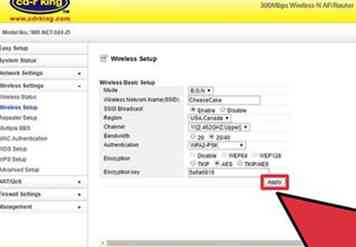 3 Haga clic en Aplicar configuración para hacer los cambios.
3 Haga clic en Aplicar configuración para hacer los cambios. -
 4 Espere a que el enrutador se reinicie y estará listo para comenzar.
4 Espere a que el enrutador se reinicie y estará listo para comenzar. -
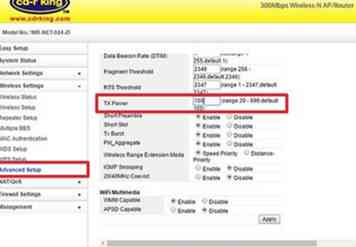 5 Aunque el firmware DD-WRT puede aumentar la señal inalámbrica de su enrutador al hacer que el enrutador transmita las señales de manera más poderosa que sus capacidades predeterminadas, asegúrese de no sobreextender el enrutador, ya que terminará quemando sus componentes.
5 Aunque el firmware DD-WRT puede aumentar la señal inalámbrica de su enrutador al hacer que el enrutador transmita las señales de manera más poderosa que sus capacidades predeterminadas, asegúrese de no sobreextender el enrutador, ya que terminará quemando sus componentes. - Haga clic en la opción Configuración inalámbrica avanzada. Podrá ver una configuración de potencia Tx.
- Si no ve el valor entre 65-70mW, puede hacer los cambios usted mismo, haga clic en guardar y luego aplique los cambios.
- El término especial utilizado para describir el nivel de ancho de banda se denomina QoS (Calidad de servicio). QoS es un conjunto de algoritmos que impide que los usuarios acaparen vorazmente el ancho de banda de Internet.
Parte cuatro de cuatro:
Permitir QoS
-
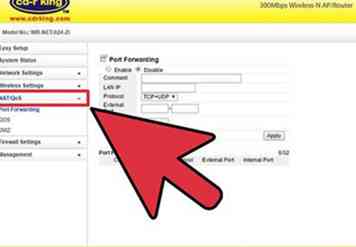 1 Para habilitar QoS, vaya a la pestaña NAT / QoS.
1 Para habilitar QoS, vaya a la pestaña NAT / QoS. -
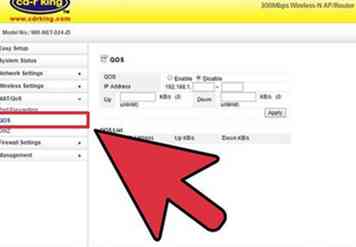 2 Desde allí, podrá ver las opciones presentes en QoS.
2 Desde allí, podrá ver las opciones presentes en QoS. -
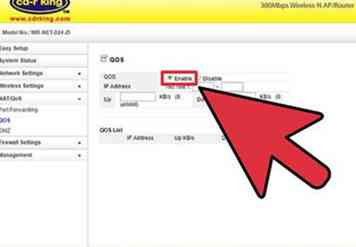 3 Habilite la configuración de QoS seleccionando 'habilitar el botón de radio'.
3 Habilite la configuración de QoS seleccionando 'habilitar el botón de radio'.
Reenvío de puertos
- Para explicar el reenvío de puertos, piénselo de esta manera. La red local en la que está conectado está separada del resto de la red mundial y esa red local específica solo muestra una dirección IP en el mundo, que es su IP WAN (red de área extensa).
- El reenvío de puertos hace un truco único; toma un puerto en la dirección IP de WAN (que es visible para el resto del mundo) y lo reenvía a un puerto en una de sus máquinas locales, que es una dirección IP de LAN.
- Como resultado, usted y otros usuarios pueden acceder a un servicio específico en su red local cuando están conectados entre sí.
 Minotauromaquia
Minotauromaquia
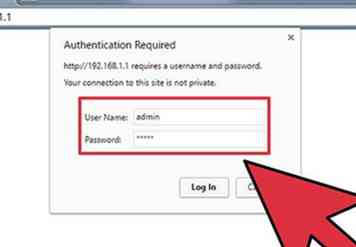 1 Inicie sesión en la página de administración de su enrutador.
1 Inicie sesión en la página de administración de su enrutador. 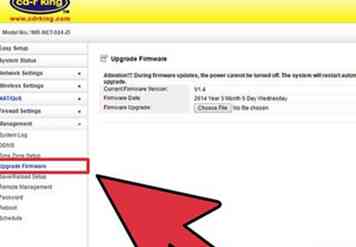 2 Después de acceder a la configuración de su enrutador, vaya a la sección de administración y elija Actualización de firmware.
2 Después de acceder a la configuración de su enrutador, vaya a la sección de administración y elija Actualización de firmware. 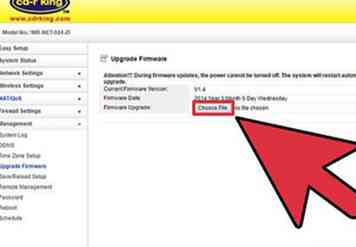 3 Elija 'Seleccionar archivo' y encuentre su firmware DD-WRT.
3 Elija 'Seleccionar archivo' y encuentre su firmware DD-WRT. 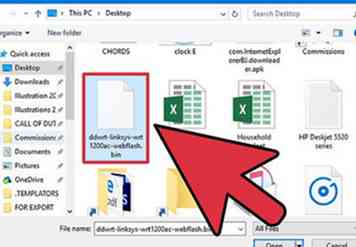 4 Suba el firmware y espere a que su enrutador complete el proceso de actualización. Asegúrese de no desenchufar su enrutador y de tener una fuente de alimentación de respaldo en caso de que su ubicación esté plagada de cortes de energía. Lo último que quieres es un enrutador bricked.
4 Suba el firmware y espere a que su enrutador complete el proceso de actualización. Asegúrese de no desenchufar su enrutador y de tener una fuente de alimentación de respaldo en caso de que su ubicación esté plagada de cortes de energía. Lo último que quieres es un enrutador bricked.  1 Después de que el firmware DD-WRT se haya instalado correctamente en su enrutador, vuelva a conectarlo a través de un medio inalámbrico o cableado.
1 Después de que el firmware DD-WRT se haya instalado correctamente en su enrutador, vuelva a conectarlo a través de un medio inalámbrico o cableado. 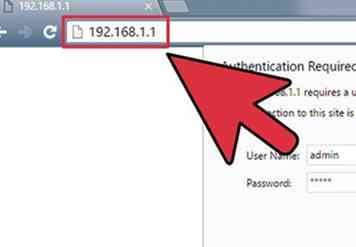 2 Ingrese la dirección IP de su enrutador. Esta dirección será la misma que cuando la ingresó por primera vez.
2 Ingrese la dirección IP de su enrutador. Esta dirección será la misma que cuando la ingresó por primera vez. 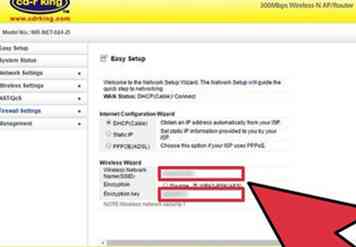 3 Cambiar el nombre de usuario DD-WRT puede solicitarle que ingrese un nombre de usuario y contraseña, que de forma predeterminada es nombre de usuario: contraseña de root: admin. Se recomienda encarecidamente cambiar a un nuevo nombre de usuario y contraseña.
3 Cambiar el nombre de usuario DD-WRT puede solicitarle que ingrese un nombre de usuario y contraseña, que de forma predeterminada es nombre de usuario: contraseña de root: admin. Se recomienda encarecidamente cambiar a un nuevo nombre de usuario y contraseña. 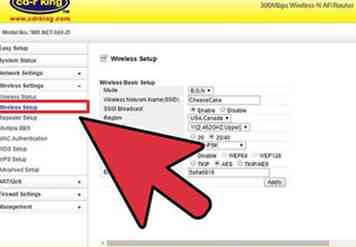 1 Haga clic en la opción inalámbrica presente en la página de administración.
1 Haga clic en la opción inalámbrica presente en la página de administración. 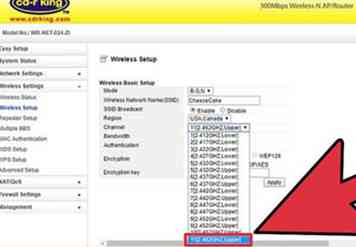 2 Encuentre el canal inalámbrico que desea seleccionar y haga clic en guardar.
2 Encuentre el canal inalámbrico que desea seleccionar y haga clic en guardar. 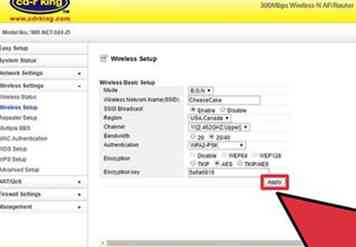 3 Haga clic en Aplicar configuración para hacer los cambios.
3 Haga clic en Aplicar configuración para hacer los cambios.  4 Espere a que el enrutador se reinicie y estará listo para comenzar.
4 Espere a que el enrutador se reinicie y estará listo para comenzar. 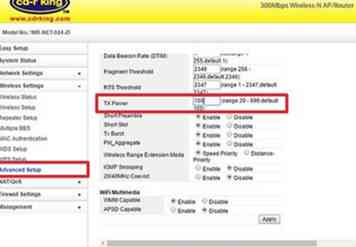 5 Aunque el firmware DD-WRT puede aumentar la señal inalámbrica de su enrutador al hacer que el enrutador transmita las señales de manera más poderosa que sus capacidades predeterminadas, asegúrese de no sobreextender el enrutador, ya que terminará quemando sus componentes.
5 Aunque el firmware DD-WRT puede aumentar la señal inalámbrica de su enrutador al hacer que el enrutador transmita las señales de manera más poderosa que sus capacidades predeterminadas, asegúrese de no sobreextender el enrutador, ya que terminará quemando sus componentes. 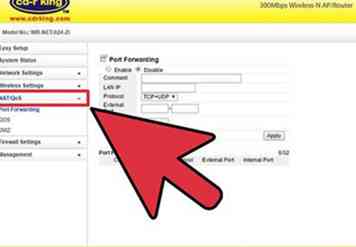 1 Para habilitar QoS, vaya a la pestaña NAT / QoS.
1 Para habilitar QoS, vaya a la pestaña NAT / QoS. 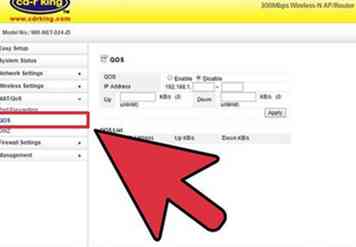 2 Desde allí, podrá ver las opciones presentes en QoS.
2 Desde allí, podrá ver las opciones presentes en QoS. 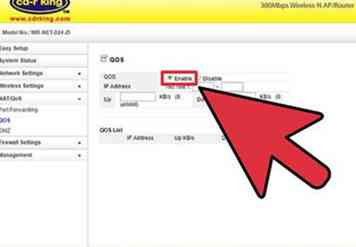 3 Habilite la configuración de QoS seleccionando 'habilitar el botón de radio'.
3 Habilite la configuración de QoS seleccionando 'habilitar el botón de radio'.